vmwareview安装
Vmware-Horizon-View搭建过程

V m w a r e-H o r i z o n-V i e w搭建过程-CAL-FENGHAI.-(YICAI)-Company One1Vmware vSphere ♪服务器虚拟化♪桌面虚拟化♪客户端目录目录-------------------------------------------------------------------------------------------------------------- 2一、ESXi安装 --------------------------------------------------------------------------------------------------- 41、安装过程 --------------------------------------------------------------------------------------------- 42、通过浏览器访问 ----------------------------------------------------------------------------------- 93、安装vSphere Client ------------------------------------------------------------------------------ 104、登录ESXi主机 ------------------------------------------------------------------------------------ 12二、域控制器【Domain Controller】的安装 -------------------------------------------------------- 141、系统-------------------------------------------------------------------------------------------------- 142、其他搭建域控前的操作------------------------------------------------------------------------ 143、开始搭建 ------------------------------------------------------------------------------------------- 154、搭建完成后登录 --------------------------------------------------------------------------------- 30三、vCenter Server安装 ----------------------------------------------------------------------------------- 32一、ESXi安装两台:192.168.34.113 192.168.34.114【VMware-VMvisor-Installer-5.1.0-799733.x86_64.iso 300MB】1、安装过程插入光盘或者U盘启动盘,开机,进入如下图所示安装界面。
5.VMware View 5.1安装与部署-安装Vew Agent与模版
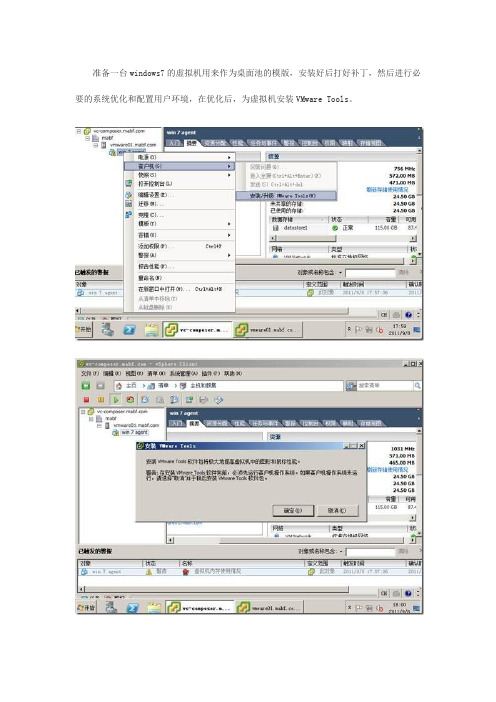
准备一台windows7的虚拟机用来作为桌面池的模版,安装好后打好补丁,然后进行必要的系统优化和配置用户环境,在优化后,为虚拟机安装VMware Tools。
确认安装tools
到此,虚拟机vmware tools安装完成,之后需要重启。
现在的虚拟机模版可以先不用加域,但是为了大规模的部署,建议最好在模版机加入域。
将模版机加入域
要启动 View Agent 安装程序,请双击安装程序文件。
安装程序文件名为 VMware-viewagent-5.1.2-xxxxxx.exe 或VMware-viewagent-x86_64-5.1.2-xxxxxx.exe。
开始安装VMware view Agent
下一步
下一步
接受 VMware 许可条款。
,下一步
默认的PCoIP协议是不安装的,需要手动选择安装选项,下一步。
允许用户使用 PCoIP 显示协议连接至 View 桌面。
安装 PCoIP Server 功能会禁用 Windows 7 和 Windows Vista桌面的睡眠模式以及Windows XP 桌面的待机模式。
选择允许使用RDP连接此计算机
指定安装路径
完成后,做最后的检查,将IP设置为自动获取,然后关机。
进入vCenter为windows7虚拟机创建快照。
view composer安装部署
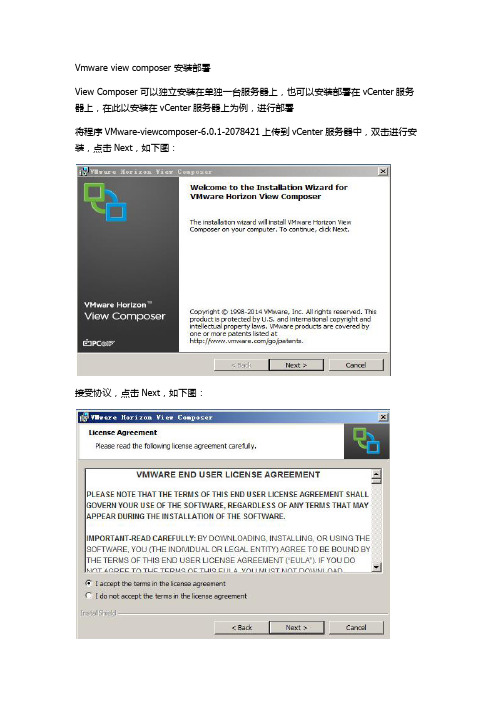
Vmware view composer 安装部署
View Composer 可以独立安装在单独一台服务器上,也可以安装部署在vCenter服务器上,在此以安装在vCenter服务器上为例,进行部署
将程序VMware-viewcomposer-6.0.1-2078421上传到vCenter服务器中,双击进行安装,点击Next,如下图:
接受协议,点击Next,如下图:
配置安装位置,点击Next,如下图:
输入ODBC 的系统DSN名称:view_composer 数据库管理员:sa 密码:admin@123,点击Next,如下图:
设置端口,默认即可,点击 Next,如下图:
安装环境已经准备好,点击Install,开始安装,如下图:
进入安装过程,如下图:
注意:在安装composer6.1时,正常安装会遇到1920问题,如下图:
解决办法:开始——运行——gpedit.msc 打开组策略编辑器
本地计算机策略——计算机配置——管理模板——系统——Internet通信管理——Internet通信设置
将“关闭自动根证书更新”设置为启动。
等待一段时间后,进入完成界面,点击Finish,如下图:
安装完成,需要重新启动服务器。
VMware View使用说明

VMware View使用说明VMware View使用说明VMware View(官方称其为Vmware Virtual Desktop Manager——VDM),是实现桌面虚拟化的一种解决方案。
本使用手册介绍VMware View的组成及安装步骤、发布虚拟桌面的实战过程,并且介绍其链接克隆功能。
VMware View介绍当我们从VMware's website下载VMware View后,可以发现它是由5个不同的.exe 文件组成的。
如何安装VMware View?怎样创建虚拟机并运行Windows XP Professional 或者Windows Vista等操作系统?如何安装VMware View组件?如何为VMware View安装代理程序?发布虚拟桌面在安装完VMware View所有的软件之后,现在我们所要做的是发布第一台虚拟桌面。
在使用VMware View发布虚拟桌面资源池时,有哪些需求?又该如何发布一个永久性的虚拟桌面资源池?如何用VMware View发布虚拟桌面?如何用VMware View发布虚拟桌面资源池?链接克隆目前,VMware Composer和链接克隆功能(linked clone)并不与vCenter4兼容。
如下的这些指导都是在Vi3.5版本的基础上实现的。
一旦链接克隆的虚拟桌面资源池创建,用户就只有很少的可操作项,在后端Web页面中来管理和控制这些虚拟机。
VMware Composer和链接克隆的基本原理用VMware View 4管理链接克隆的虚拟桌面资源池如何安装VMware View组件?VMware View(官方称其为Vmware Virtual Desktop Manager——VDM),当我们从VMware's website下载该软件后,可以发现它是由5个不同的.exe文件组成的:∙Connection Server(连接服务器)∙Composer(源服务器)∙Agent(代理端)∙Client(客户端)∙Client (with off-line desktop support)(带有离线桌面支持功能的客户端)Connection Server是VmwareVMware对其仲裁服务器-Broker的称呼,而且通常它是由两种不同类型的服务器组成:其一是被安装在DMZ中的安全服务器(Security Server),其二是位于私有网络中的连接服务器(Connection Server),它负责向活动目录服务器环境(Active Directory)申请访问权限。
VMware Horizon View 6.0复杂安装

目录第一章、部署环境介绍。
(3)第二章、安装ESXI5.5 (3)第三章、AD安装 (3)第四章、SQL服务器安装部署. (12)第五章、安装VCenter Server (23)5.1 关于SQL Server数据库的准备工作 (23)5.2 安装vCenter Single Sign-on。
(33)5.3 安装vSphere WEB Client。
(39)5.4 安装vCenter清单服务。
(44)5.5 安装vCenter Server。
(49)第六章、安装Horizon View 6.0 (58)6.1 安装View Connection Server (58)6.2 安装View Composer (64)第七章、Horizon View初始配置 (70)7.1 vSphere 初始配置 (70)7.2 View 初始配置 (70)第一章、部署环境介绍。
找一台PC机做管理端,安装VMware vSphere Client,通过VMware vSphere Client链接到一台ESXI主机并部署4台Windows Server 2008 R2 虚拟机。
一、安装exsi主机二、建4台Windows 2008 R2虚拟机,AD\VC\SQL\Connection三、部署AD域服务器a)192.168.123.221 administrator qwer@1234b)四、SQL服务器(不加域)a)192.168.132.223 administrator qwer@1234b)Sa qwer@1234五、部署VCenter服务器(加域)a)192.168.132.222 administrator qwer@1234b)采用手动安装不采用简单安装六、Composer服务器(加域)七、Connection服务器(加域)a)如果环境较小可以将VCenter 、SQL、Composer安装在一台虚拟机中。
VMware vSphere 服务器虚拟化之十八 桌面虚拟化之安装View Composer服务器

VMware vSphere 服务器虚拟化之十八桌面虚拟化之安装View Composer服务器View Compose服务可安装在管理虚拟机的vCenter Server 实例上或安装在单独的服务器上。
然后View Composer将可以从指定的父虚拟机创建链接克隆池,这种方法可节约多达90%的存储成本。
每个链接克隆都像一个独立的桌面,带有唯一的主机名和IP地址,但不同的是,链接克隆与父虚拟机共享一个基础映像,因此存储需求明显减少。
由于链接克隆桌面池共享一个基础映像,因此您可以通过仅更新父虚拟机来快速部署更新和修补程序。
最终用户的设置、数据和应用程序均不会受到影响。
您也可以将链接克隆技术用于您下载并检出以在本地系统上使用的View桌面。
尽管在可以将View Composer安装在独立的服务器主机上,独立安装的ViewComposer也可以与Windows Server计算机上安装的vCenter Server以及基于Linux的vCenter Server Appliance协同工作,但一项ViewComposer服务只能基于一个vCenterServer实例运行。
同样地,vCenter Server实例只能与一个View Composer服务相关联。
View Composer 的硬件要求在View 5.1及其更高版本中,ViewComposer无需再与vCenter Server安装在同一物理机或虚拟机上。
如果要在单独的服务器上安装View Composer,则必须使用满足特定硬件要求的专用物理机或虚拟机。
独立安装的View Composer 可以与Windows Server计算机上安装的vCenter Server以及基于Linux的vCenter Server Appliance协同工作。
VMware建议在每个ViewComposer服务和vCenter Server实例之间建立一对一的映射关系。
VMware-Horizon-View-6.2安装部署文档
目录第一章、部署环境介绍 (2)1. VIEW环境架构 (2)2. 实验环境架构 (3)3. 组件介绍 (3)4. 相关软件版本 (4)5. 测试环境信息表 (5)第二章、安装ESXI6.0 (6)1. 集成网卡驱动 (6)2. 安装 (6)3. 激活 (6)4. ntp (7)第三章、AD配置 (8)第四章、SQL服务器安装部署. (18)第五章、安装VCenter Server (28)1. 创建数据源 (28)2. 安装vCenter (33)第六章、安装View Composer6.2.2 (39)第七章、安装ViewConnectionServer6.2.2 (43)第八章、Horizon View基本配置 (46)1.vSphere 初始配置 (46)2.View 初始配置 (47)3.事件配置 (53)第九章、模板的安装 (55)第十章、创建桌面池 (58)第十一章、接入测试 (62)1. web访问 (62)2. PC客户端 (63)3. 安卓手机客户端 (64)附录:优化Windows 7 和Windows 8 客户机操作系统性能 (66)第一章、部署环境介绍1.VIEW环境架构2.实验环境架构连接服务器VCenter 服务器SQL 服务器Composer 服务器ESXI 服务器域控制器管理控制台3.组件介绍ESXI将物理主机虚拟为资源池vCenter Server该服务可充当联网VMware ESX/ESXi 主机的中心管理员。
vCenter Server提供了在数据中心内配置、部署和管理虚拟机的中心点。
除了将这些虚拟机作为View 桌面池的源,您还可以使用虚拟机来托管VMware View 的服务器组件,包括Connection Server 实例、Active Directory 服务器和vCenter Server 实例。
您可以将View Composer 和vCenter Server 安装在相同的服务器上,以创建链接克隆桌面池。
VMware Horizon View 5.2配置手册之四:ESXi主机安装配置
VMware Horizon View 5.2配置手册之四:ESXi主机安装配置2013年4月目录一、ESXi主机安装 (3)二、添加ESXi主机到vCenter中 (13)一、ESXi主机安装1、如果是在ESXi主机上再安装虚拟ESXi主机,则需要对虚拟ESXi主机的CPU进行调整,集体配置如下,如果是在物理机上直接安装跳过此步骤2、调整完CPU设置,点击确定后,在虚拟属性里可以选择客户机操作系统为“VMware ESXi”3、在ESXi主机上再安装虚拟ESXi主机,需要对虚拟ESXi主机所在的虚拟交换机进行配置,否则虚拟ESXi主机里的虚拟机可能无法访问网络。
4、编辑虚拟ESXi主机所在的端口组5、将“混杂模式”设为“接受”,然后确定6、插入ESXi安装光盘,开始安装7、回车继续8、按“F11”接受最终用户使用协议9、选择硬盘,按回车继续10、按回车继续11、设置ESXi主机密码,回车继续12、按“F11”开始安装13、安装完成后按回车重启14、重启完成后,按“F2”进入配置界面15、需要密码验证16、选择到“Configure Management Network”然后回车17、选择到“IP Configuration”然后回车18、为ESXi主机设置固定IP,按回车保存19、选择到“DNS Configuration”然后回车进行配置20、对主机名等进行设置,然后回车保存21、网络配置完成,按“ESC”键退出时,会提示是否应用配置并重启网络,按“y”键确认二、添加ESXi主机到vCenter中22、ESXi主机配置完成之后,使用vSphere Client登陆到vCenter,然后创建“数据中心”23、为新创建的数据中心命名24、数据中心创建完成后,添加主机25、输入ESXi主机ip和管理员信息,然后下一步26、会有安全警告,点击“是”27、点击“下一步”28、在评估模式下不需要密钥29、点击“下一步”30、选择主机所在的数据中心,点击下一步31、点击“完成”32、主机添加成功33、到此主机安装配置添加完成-----------------------------------------------------此部分内容到此结束----------------------------------------------。
VMware Horizon View 6配置手册
XXXXX VMware Horizon View 6配置手册(v1.0版)XXXXXXXXXXXXXX2015年X月北京荣之联科技股份有限公司2 版本控制变更记录201x年x月xx日沈磊 1.0 初始版本审核记录文档目录第一章Horizon View环境准备 (4)1.1 Horizon View简介 (4)1.2 兼容性要求 (4)1.3 系统环境 (5)1.4 架构拓扑 (5)第二章Horizon View安装配置 (5)3第一章Horizon View环境准备1.1 Horizon View简介1.2 兼容性要求451.3 系统环境1.4 架构拓扑第二章 Horizon View 安装配置2.1 安装View ConnectionServer1. 安装介质2. 下一步3.接受条款,下一步4.默认安装路径,下一步65.安装类型与IP协议6.设置数据恢复密码77.一般服务器防火墙都已关闭,此处选择手动8.配置view管理员89.用户改进计划10.确认信息,开始安装911.安装完成102.2 配置许可证1.登陆View管理控制台:https://server_ip/admin2.View配置>产品许可证使用情况>编辑许可证>许可证序列号,添加许可证3.添加完成后1.服务器>添加,2.输入vCenter的IP和用户名、密码注:此处未配置证书的情况下,需要手动接受默认证书,建议使用CA证书服务器配置证书3.此处未配置ViewComposer4.存储配置注:此处可选中主机单独配置每台主机的缓存大小5.完成添加2.4 配置桌面虚拟机1.创建OU、创建用户组、配置“受限制的组”策略注:此处我配置了一个单独的组策略链接到桌面的OU,未直接使用“默认域策略”,以免影响到域中的其他主机2.创建虚拟机,加入域,安装vmtools,与主机时间同步3.安装更新、防病毒软件,略注意事项:4.安装viewagent2.5 创建桌面池此处参考“工作表”进行配置2.6 授权用户。
51CTO下载-VMware+Horizon+View+5.2配置手册之01:域、DNS、DHCP安装配置
VMware Horizon View 5.2配置手册之一:域、DNS、DHCP安装配置2013年4月目录一、域及DNS安装 (3)二、新建View所用OU及用户 (16)三、DHCP服务器安装 (23)四、快照恢复时域信任丢失解决方法 (31)一、域及DNS安装1、域服务器Windows Server 2008 R2安装完成之后,配置域服务器的IP地址,将DNS设为:127.0.0.12、更改域服务器的主机名为:dc3、更改主机名需要重新启动生效4、选择“立即重新启动”重启服务器5、重启后登陆查看主机名是否更改6、打开“服务器管理器”7、点击“添加角色”8、点击“下一步”9、选择“Active Directory域服务”会弹出“添加角色向导”,选择“添加必须的功能”10、然后点击“下一步”11、点击“下一步”12、点击“安装”13、点击“下一步”14、点击“关闭该向导并启动Active Directory域服务安装向导15、打开域服务安装向导后,点击“下一步”16、点击“下一步”17、选择“在新林中建新域”,然后“下一步”18、输入目录根域名,然后下一步19、域功能级别选择“Windows Server 2008 R2"20、点击“下一步”21、点击“是”22、安装目录默认,下一步23、输入目录服务还原密码24、点击“下一步”25、域服务正在安装,勾选“完成后重新启动”,安装完成后服务器会自动重启26、重启完成后,之前服务器本地管理员成为域管理员27、查看计算机信息二、新建View所用OU及用户28、点击开始,打开管理工具中的“Active Directory用户和计算机”29、新建“组织单元”30、输入名称,点击“确定”31、在“ViewGroup”OU下面新建子OU32、输入子OU名称,点击“确定”33、使用同样的方法创建另外两个子OU34、在ViewUsers 组织单元里新建用户组35、输入组名,点击“确定”36、然后新建用户37、填写用户信息38、输入用户的密码,因为是测试环境,选择上密码永不过期39、点击完成40、同样操作添加另外一个用户user2,添加完成后选中这两个用户,然后选择添加到组41、输入刚才新建的用户组,然后点击“检查名称”42、然后点击“确定”43、添加成功三、DHCP服务器安装44、用户建立完成后,安装DHCP服务,点击“添加角色”45、点击“下一步”46、勾选“DHCP服务器”,然后下一步47、点击“下一步”48、点击“下一步”49、输入IPV4 DNS地址,这里将DNS地址设为域控的地址,点击验证,显示有效,下一步50、点击“下一步”51、点击“添加”添加DHCP作用域52、输入作用域信息,点击“确定”53、点击“下一步”54、点击“下一步”,不用配置IPv655、点击“下一步”56、点击“下一步”57、点击“安装”58、安装完成,点击“关闭”59、到此,域、DNS、DHCP安装配置完毕四、快照恢复时域信任丢失解决方法60、如果加入域的虚拟机在恢复到某个快照状态时,会出现与域的信任丢失的情况,为了解决这种文问题,需要进行一些设置,详细参考下面的连接:/2010/10/22/virtual-machines-snapshots-domain-membership-and-trus t-relationship//kb/154501在这里我采用的是对域控进行设置的方法,方法如下,先打开域控的注册表编辑器61、在HKEY_LOCAL_MACHINE\SYSTEM\CurrentControlSet\Services\Netlogon\Parameters位置新建DWORD 值。
- 1、下载文档前请自行甄别文档内容的完整性,平台不提供额外的编辑、内容补充、找答案等附加服务。
- 2、"仅部分预览"的文档,不可在线预览部分如存在完整性等问题,可反馈申请退款(可完整预览的文档不适用该条件!)。
- 3、如文档侵犯您的权益,请联系客服反馈,我们会尽快为您处理(人工客服工作时间:9:00-18:30)。
1.VMware Horizon 7介绍通过Horizon,IT部门可以在数据中心部署虚拟化环境,并将这些环境交付给员工。
最终用户可以获得熟悉的个性化环境,并且可以在企业或家庭网络中的任何地方访问此环境。
将桌面数据全部至于数据中心,管理员可以进行集中式管理,同时还能提高效率、增强安全性、降低成本(用户可以使用落后的PC或瘦客户机访问虚拟桌面环境)。
VMware Horizon 7虚拟桌面部署由以下几个组件组成•客户端设备•Horizon Client•Horizon Agent•Horizon Connection Server•Horizon Composer•Horizon ThinApp1.1客户端设备Horizon的一大优势在于,用户可以在任何地点使用任何设备访问桌面。
用户可以通过公司的笔记本电脑、家用PC、瘦客户端设备、MAC或平板访问个性化虚拟桌面。
在PC中用户只要打开Horizon Client就能显示Horizon桌面。
瘦客户端借助瘦客户端软件,管理员可以进行配置,让Horizon Client成为用户在瘦客户端上唯一能直接启动的应用程序。
将传统PC作为瘦客户端使用,可以延长硬件使用寿命。
乾颐堂数据中心1.2 Horizon ClientHorizon提供了多平台客户端,包括Windows、MAC OS、Linux、瘦客户端平台。
可以让用户通过各种硬件来访问虚拟桌面。
1.3 Horizon Agent需要在远程桌面源虚拟机、RDS服务器上安装,通过与Horizon Client连接来为用户提供连接监视,虚拟打印USB映射等功能1.4 Horizon Connection Server该服务充当客户端的连接点,Horizon Connection Server通过Windows Active Directory对用户提供身份验证,并将请求定向到相应的虚拟机、或服务器。
Horizon Connection Server还提供以了下管理功能•用户身份验证•授权用户设访问特定的桌面和池•将通过Horizon ThinApp打包的应用程序分配给特定桌面和池•管理本地和远程桌面会话乾颐堂数据中心1.5 Horizon Composer该服务可以安装在Windows版的vCenter实例上或单独的服务器(虚拟机)上。
然后Horizon Composer可以从指定的父虚拟机创建链接克隆池。
这种方法可节约多达90%的存储成本。
1.6 Horizon ThinApp该服务可以将应用程序封装到虚拟化的沙箱中。
采用这种方法可以灵活的部署应用程序,多个同时使用时,并不会产生冲突。
2.安装VMware Horizon 7的前期准备1)准备vSphere环境,可以使用ESXi 6.0/5.5并安装vCenter。
2)准备域环境,VMware Horizon必须使用域来为用户提供统一账户和验证支持。
3)创建Horizon用户和组Horizon不需要修改AD中的任何信息,不过建议用户在AD中创建属于Horizon的OU 和用户组,创建OU的目的在于方便应用各种域策略。
DC上需要创建3个OU:1.Horizon OU:Horizon的根组织单元1.Horizon Users:Horizon用于存放的用户和组1.Horizon Computer:用于存放虚拟桌面计算机1.在Horizon Users组织单元中创建Horizon group,创建test1和test2两个用户并加入到Horizon group组中。
接下来创建用户实验环境中可以选择密码永不过期。
接着在成员中将用户加入组单击确定完成用户创建,test2用户同上。
添加完成后,可以在Horizon Group组属性中看到两个用户3.安装Horizon Connection Server 安装Horizon Connection Server之前,要确保服务器已经加入了域环境接下来安装Horizon 7 Connection Server,安装文件名为:Horizon 7标准服务器:创建一个实例,用于单独安装一台Horizon 7服务器或一组服务器的第一台(主服务器)Horizon 7副本服务器:加入到现有的实例中做备胎(可以有多个)Horizon 7安全服务器:通常安装在DMZ区域以提供安全接入(需要连接到实例中)Horizon 7注册服务器:用于True SSO认证机制这里我们只需要安装标准服务器配置数据恢复密码这里可以自动添加Windows防火墙策略(ps:实验环境的防火墙被我关掉了)授权哪些用户可以管理Horizon 7我不想发送任何数据给VMware开始安装等!VMware要求Horizon 7 Connection Server的内存最低为4GB,推荐10GB以上,我这里内存分配了8GB,所以给出警告。
无视就好。
安装结束后桌面上出现图标,Horizon 7 Connection Server安装完成!4.安装Horizon Composer(可选)如果计划部署链接克隆桌面池(可以节省90%磁盘利用率),则需要安装。
注意:使用Horizon生成虚拟桌面时,网络中必须有DHCP服务器来为虚拟桌面分配IP 地址!首先在DB上创建Horizon Composer数据库(这里的数据库安装在了域控制器中,现网中不推荐):运行SQL管理工具连接数据库(实验环境数据库允许Windows 身份验证)新建一个数据库输入名字后点确定完成数据库添加接下来,可以回到Horizon Composer服务器继续安装。
安装Horizon?Composer软件之前,确保计算机加入了域环境Horizon Composer要求计算机中安装.NET 3.5 SP1,Windows 2008中已经包含了这个功能,在计算机管理中添加功能即可等!单击关闭完成安装。
出现这个提示说明没有安装.NET 3.5 SP1点击ODBC DSN Setup进入数据库连接设置添加系统DSN选择数据源驱动程序后继续名称随意,服务器要写SQL Server的IP或域名(前提是域名可以解析)。
需要注意的是,SQL Server服务器上的防火墙要放行SQL连接(域控制器的防火墙同样被我关掉了)选择验证方式后点击下一步继续将默认数据库选择为我们刚才新建的数据库默认就好可以测试一下到数据库的通信是否正常(不正常也到不了这一步)也可以直接点击确定测试成功添加后的效果,点击确定关闭乾颐堂数据中心输入刚才DSN的名字和数据库的用户名密码后继续默认就好,Next继续点击Install开始安装等!Finish完成安装。
点YES重启系统。
5.准备Windows 7模板虚拟机模板虚拟机同样也要加入到域颐堂数据中心重新启动后需要检查声音设置:默认播放设备为VMware Virtual Audio(DevTap)默认录制设备为VMware Virtual Microphone最后,在CMD中输入"ipconfig /release"释放IP地址后关闭计算机:在vCenter中为准备好的Windows 7模板虚拟机上创建快照:至此,Windows 7模板准备完成。
乾颐堂数据中心6.配置Horizon Connection Server 帐号登录登录后需要先添加许可证(可以在官方申请试用):输入正确许可后的效果6.1添加vCenter Server信息接下来添加vCenter Server信息填写vCenter Server信息后点击下一步继续由于证书不是由可信机构颁发,需要动点手脚:我这边的Composer Server是单独安装到服务器中的,输入正确的信息后下一步继续乾颐堂数据中心同上点击添加,为Composer添加域信息确认域信息后点击下一步继续我们并没有用到Storage Accelerator,直接下一步就好点击"完成"结束vCenter Server添加vCenter Server添加完成6.2 创建虚拟桌面池添加虚拟桌面池选择自动桌面池后,下一步继续链接克隆可以节省很大的硬盘空间,所有的客户机读取同一份系统磁盘给池取个名字乾颐堂数据中心保持默认就好给后面自动创建的虚拟机取一个名字,{n}表示自动编号计算机的最大数量表示可以同时存在的虚拟机数量乾颐堂数据中心永久磁盘可以保存数据,一次性磁盘重启会清空并没有存储,直接下一步父虚拟机选择刚才创建的WIN7模板,快照选择刚才创建的Horizon快照虚拟机位置为稍后生成的虚拟桌面虚拟机的存放位置资源设置中选择虚拟机所属的主机、资源池和存储位置并没有存储乾颐堂数据中心AD容器选择在域控制器中为虚拟机创建的OU:Horizon Computer完成虚拟桌面池的创建虚拟桌面池创建成功虚拟机在后台置备,大概需要10-20分钟置备完成乾颐堂数据中心从vShere Web Client中也可以看到新的虚拟机正在运行6.3为虚拟桌面分配用户为虚拟桌面池添加授权选择之前创建的Horizon group组确认组名称后点击确定继续成功添加授权7.客户端登录VMware Horizon Client支持多种平台,Windows、Mac OS、Linux、iOS、Android,本文以Windows客户端做演示。
乾颐堂数据中心7.1客户端的前期准备VMware Horizon Client要求客户端必须可以解析Horizon Connection Server的域名Horizon Connection Server的域名可以通过修改hosts文件来实现:以管理员身份运行Notepad(因为系统文件只允许管理员改写)hosts文件的路径为"C:\Windows\System32\drivers\etc"在最后一行加入Horizon Connection Server的IP和域名后保存退出7.2客户端安装客户端需要安装exe这里输入Horizon Connection Server的地址或域名(前提是可以解析,可以通过改hosts文件实现)乾颐堂数据中心等!安装完成后需要重新启动计算机7.3测试登录打开VMware Horizon Client客户端在安装的时候已经输入了服务器的IP,所以服务器会直接出现在客户端中,其他平台需要手动添加服务器。
双击服务器开始连接因为证书不可信,需要点继续输入正确的登录信息后点登录登录后可以看到虚拟桌面池,双击登录等,很快的成功登录到虚拟桌面!可以看视频,而且视频和声音都很流畅在Horizon Connection Server中可以看到用户的登录情况。
